iOS17.3の新機能!盗難デバイスの保護とは?初心者でも分かる使い方
Summary
TLDRDieses Video präsentiert zwei neue Funktionen mit der iOS 17.3-Aktualisierung, die sowohl die Sicherheit als auch den visuell ansprechenden Aspekt von iPhones verbessern. Die erste Funktion ist der Schutz vor Diebstahl, der sicherstellt, dass der Zugriff auf sensible Informationen und Einstellungen nur durch die Verwendung von FaceID oder TouchID möglich ist, wenn das iPhone außerhalb von vertrauten Umgebungen wie Zuhause oder der Arbeit entführt wird. Die zweite Funktion ist die Einführung neuer, modischer Hintergrundbilder, die sowohl die Farbvielfalt als auch die kulturelle Bedeutung hervorheben. Die Anleitung zur Aktualisierung und zur Aktivierung dieser Funktionen ist für Anfänger leicht verständlich und bietet einen umfassenden Überblick über die Schritte, die notwendig sind, um die neuesten Sicherheitsfeatures und visuellen Verbesserungen auf dem iPhone zu nutzen.
Takeaways
- 📱 **Neue iOS 17.3-Funktionen**: Es werden neue Funktionen wie der Diebstahlschutz für Geräte und ein neuer Hintergrundbildvorschau vorgestellt.
- 🔒 **Diebstahlschutz-Funktion**: Diese Funktion hilft, wenn das iPhone gestohlen wird, indem es den Zugriff auf sensible Daten einschränkt, wenn das Gerät außerhalb eines bekannten Bereichs ohne Authentifizierung genommen wird.
- 🛠️ **Sicherheitssteigerung**: Die Funktion erfordert zusätzliche Authentifizierung für bestimmte Aktionen, wie das Ändern des Apple-Kontos oder das Entfernen der Face- oder Touch-ID, was Zeit gewinnt, um das Konto zu sichern.
- 📲 **Aktualisierungsmethode**: Um die neuen Funktionen zu nutzen, ist ein Update auf iOS 17.3 erforderlich, das über die Einstellungen auf dem iPhone durchgeführt werden kann.
- 🏠 **Ortungserkennung**: Die Diebstahlschutzfunktion kann das iPhone erkennen, wenn es aus einem vertrauten Umfeld wie Zuhause oder der Arbeitsstätte entfernt wird.
- 🔓 **Passcode-Sicherheit**: Selbst wenn ein Passcode bekannt ist, kann ohne die Face- oder Touch-ID kein Zugriff auf das Gerät oder die gespeicherten Daten erfolgen.
- 🕒 **Verzögerungszeit**: Es gibt eine erforderliche Wartezeit von einer Stunde nach dem Diebstahl, bevor bestimmte Sicherheitsaktionen durchgeführt werden können.
- 🖼️ **Neue Hintergrundbilder**: Zum Black History Month wurden neue Hintergrundbilder namens 'Unity' hinzugefügt, die die Geschichte und Kultur der Afroamerikaner feiern.
- 🎨 **Farbvarianten**: Die neuen Hintergrundbilder sind in verschiedenen Farbschemata erhältlich, einschließlich Schwarz-Weiß, Multicolor und Akzentfarben.
- 📖 **Weiterführende Informationen**: Es wird empfohlen, die detaillierte Informationen über die Diebstahlschutzfunktion auf der Apple-Website zu lesen, um sich besser darüber im Klaren zu sein.
- 👍 **Community-Feedback**: Der Sprecher fordert das Publikum auf, das Video zu liken, wenn es nützlich war, und verspricht weitere nützliche Videos in Zukunft.
Q & A
Was sind die neuen Funktionen, die mit dem iOS 17.3 Update eingeführt wurden?
-Die neuen Funktionen, die mit dem iOS 17.3 Update eingeführt wurden, umfassen die Diebstahlschutzfunktion für Geräte und neue, modische Hintergrundbilder.
Wie kann man das iOS 17.3 Update durchführen?
-Um das iOS 17.3 Update durchzuführen, tippen Sie auf dem Startbildschirm Ihres iPhones auf die Einstellungs-App, dann auf 'Allgemein' und anschließend auf 'Softwareupdate'. Wenn ein Update verfügbar ist, wird es dort angezeigt und Sie können es sofort starten.
Was bewirkt die Diebstahlschutzfunktion für Geräte?
-Die Diebstahlschutzfunktion für Geräte schützt Ihr iPhone, indem es nicht mehr auf Gesichts- oder Fingerabdruckerkennung reagiert, wenn es sich außerhalb vertrauter Orte wie Zuhause oder am Arbeitsplatz befindet und somit verhindert, dass unbefugt auf wichtige Daten zugegriffen wird.
Wie aktiviert man die Diebstahlschutzfunktion für Geräte?
-Um die Diebstahlschutzfunktion für Geräte zu aktivieren, gehen Sie auf dem Startbildschirm Ihres iPhones zu den Einstellungen, tippen Sie auf 'Face ID & Code' und geben Sie Ihren Passcode ein. Scrollen Sie nach unten, um die Funktion zu finden und tippen Sie auf 'Schutz einschalten'.
Was passiert, wenn jemand versucht, auf ein iPhone zuzugreifen, das außerhalb vertrauter Orte gestohlen wurde?
-Wenn jemand versucht, auf ein iPhone zuzugreifen, das außerhalb vertrauter Orte gestohlen wurde, reagiert es nicht mehr auf die Gesichts- oder Fingerabdruckerkennung. Selbst wenn der Passcode bekannt ist, kann keine unbefugte Person auf das Gerät zugreifen.
Welche weiteren Sicherheitsmaßnahmen sind mit der Diebstahlschutzfunktion verbunden?
-Mit der Diebstahlschutzfunktion verbundene Sicherheitsmaßnahmen umfassen eine Verzögerung bei bestimmten Aktionen wie dem Ändern der Apple-ID oder dem Ausschalten von Funktionen, die es einem Dieb erschweren, das Gerät zu nutzen.
Was ist das Besondere an den neuen Unity-Hintergrundbildern?
-Die neuen Unity-Hintergrundbilder wurden eingeführt, um den Black History Month zu feiern und zeigen verschiedene Farbschemata, die die Vielfalt und Einheit der Menschen symbolisieren.
Wie kann man die neuen Unity-Hintergrundbilder auf einem iPhone einstellen?
-Um die neuen Unity-Hintergrundbilder auf einem iPhone einzustellen, wischen Sie vom oberen Bildschirmrand nach unten und tippen Sie auf das Pluszeichen, um ein neues Hintergrundbild hinzuzufügen. Scrollen Sie durch die Optionen, bis Sie die Unity-Hintergrundbilder finden, und wählen Sie das gewünschte aus.
Welche Farbschemata sind in den Unity-Hintergrundbildern verfügbar?
-Die Unity-Hintergrundbilder sind in verschiedenen Farbschemata erhältlich, darunter Schwarz und Grau, Multicolor mit Akzenten in Lila, Grün, Rot und anderen Farben.
Welche Aktionen erfordern eine erneute Authentifizierung mit Face ID oder Touch ID?
-Aktionen wie das Zugreifen auf gespeicherte Passwörter, die Verwendung von Zahlungsmethoden oder das Ändern von Apple-ID-Einstellungen erfordern eine erneute Authentifizierung mit Face ID oder Touch ID, und in einigen Fällen gibt es eine Zeitverzögerung zwischen den Authentifizierungen.
Outlines

このセクションは有料ユーザー限定です。 アクセスするには、アップグレードをお願いします。
今すぐアップグレードMindmap

このセクションは有料ユーザー限定です。 アクセスするには、アップグレードをお願いします。
今すぐアップグレードKeywords

このセクションは有料ユーザー限定です。 アクセスするには、アップグレードをお願いします。
今すぐアップグレードHighlights

このセクションは有料ユーザー限定です。 アクセスするには、アップグレードをお願いします。
今すぐアップグレードTranscripts

このセクションは有料ユーザー限定です。 アクセスするには、アップグレードをお願いします。
今すぐアップグレード関連動画をさらに表示

Lethal Company BEST Mods To Use #34 (INSANE STUFF!)

Verfassungsorgane der Bundesrepublik Deutschland Zusammenfassung -Verfassungsorgane einfach erklärt!

Proxmox VE 8.2 Release Highlights und Zusammenfassung
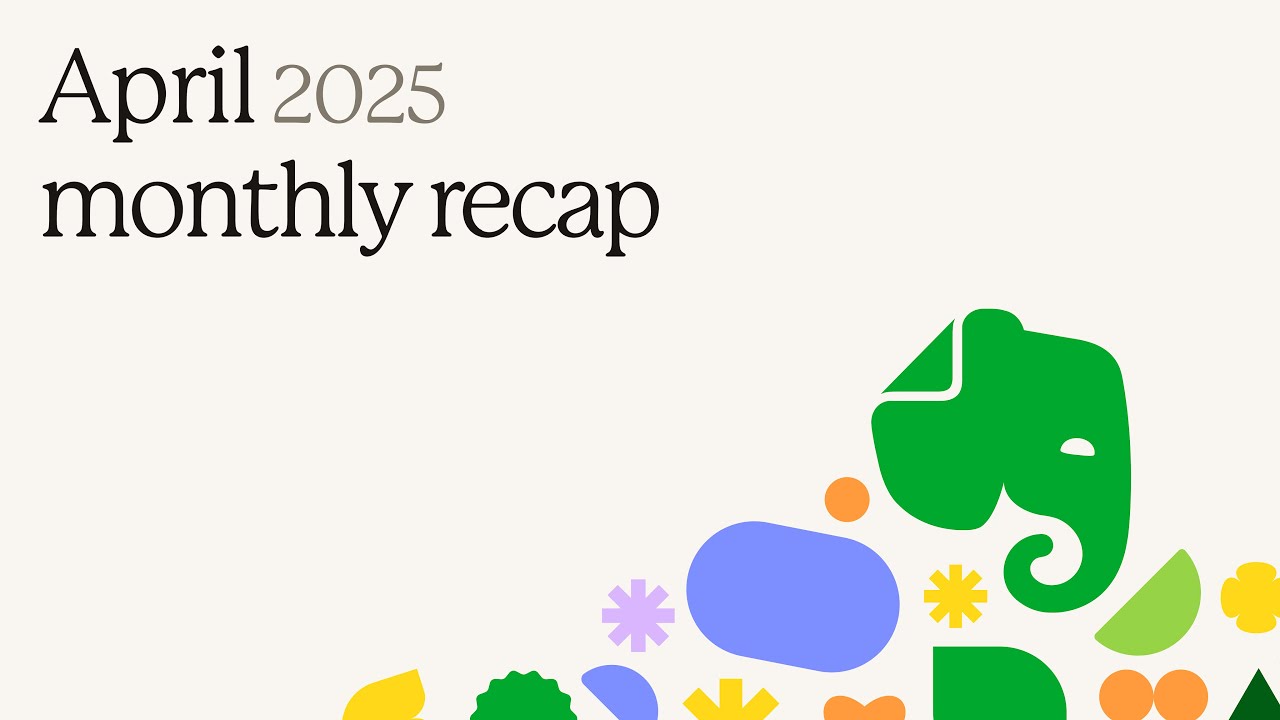
Faster note loading, higher AI Transcribe limits, and more 🧡 April 2025 recap

Discover the Secrets of Making High-Quality Safety Shoes with the Latest Shoe Machinery & Processes

Google's New AI Feature is UNREAL...

Sony WH-1000XM4 Test Fazit nach 3 Wochen
5.0 / 5 (0 votes)
